Abrufen von Wegbeschreibungen in der App „Karten“ auf der Apple Watch
Die App „Karten“ ![]() kann Routen für das Fahren, Radfahren, Gehen und für öffentliche Verkehrsmittel bereitstellen.
kann Routen für das Fahren, Radfahren, Gehen und für öffentliche Verkehrsmittel bereitstellen.
Hinweis: Nicht alle Fortbewegungsoptionen sind in allen Regionen verfügbar.
Siri: Sage zum Beispiel:
„Wegbeschreibung zur nächsten Tankstelle“
„Wegbeschreibung nach Hause“
„Wie weit bis zum Flughafen?“
„Wie lange dauert es, bis ich zu Hause ankomme?“
Fortbewegungsart auswählen
Öffne die App „Karten“
 auf deiner Apple Watch.
auf deiner Apple Watch.Tippe auf
 und drehe die Digital Crown, um zu „Favoriten“, „Letzte Suchen“, „In der Nähe suchen“ oder „Reiseführer“ zu scrollen.
und drehe die Digital Crown, um zu „Favoriten“, „Letzte Suchen“, „In der Nähe suchen“ oder „Reiseführer“ zu scrollen.Tippe auf einen Eintrag, tippe auf ein Ziel und tippe auf die Taste rechts oben, um Fahrt-, Fußgänger-, ÖPNV- oder Fahrradrouten auszuwählen.
Abrufen von Fahrtrouten
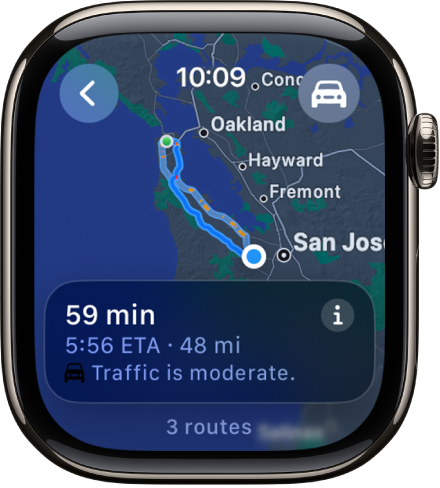
Tippe auf ![]() und drehe die Digital Crown, um durch vorgeschlagene Routen zu scrollen. Tippe auf eine Route, um detaillierte Wegbeschreibungen anzuzeigen, und führe dann beliebige der folgenden Schritte aus:
und drehe die Digital Crown, um durch vorgeschlagene Routen zu scrollen. Tippe auf eine Route, um detaillierte Wegbeschreibungen anzuzeigen, und führe dann beliebige der folgenden Schritte aus:
Hinweis: Detaillierte Wegbeschreibungen stehen nur zur Verfügung, wenn du die Ortungsdienste aktiviert hast. Öffne auf der Apple Watch „Einstellungen“ ![]() > „Datenschutz & Sicherheit“ > „Ortungsdienste“, um die Ortungsdienste zu aktivieren oder zu deaktivieren.
> „Datenschutz & Sicherheit“ > „Ortungsdienste“, um die Ortungsdienste zu aktivieren oder zu deaktivieren.
Abbiegungen auf der Route anzeigen: Tippe auf die Taste „Info“ und scrolle durch die Liste.
Routenübersicht anzeigen: Scrolle um einen Bildschirm nach oben, um den Start deiner Route auf der Karte anzuzeigen. Tippe auf
 oben rechts, um die gesamte Route zu sehen. Tippe auf
oben rechts, um die gesamte Route zu sehen. Tippe auf  , um zu deinem aktuellen Standort zurückzukehren.
, um zu deinem aktuellen Standort zurückzukehren.Route verschieben und zoomen: Ziehe die Karte, während die Übersicht angezeigt wird, und verwende dann die Digital Crown, um ein- und auszuzoomen. Tippe auf
 , um zu deinem aktuellen Standort zurückzukehren.
, um zu deinem aktuellen Standort zurückzukehren.Entfernung und geschätzte Ankunftszeit anzeigen: Scrolle um einen Bildschirm nach oben, um die Adresse des Ziels, die Entfernung und die geschätzte Ankunftszeit zu sehen. Tippe, um weitere Informationen abzurufen.
Tipp: Verwende Siri, um deine Ankunftszeit zu schätzen. Sage etwas wie „Wie lange dauert es, bis ich zu Hause ankomme?“
Abrufen von Fahrradrouten
Tippe auf ![]() und drehe die Digital Crown, um durch vorgeschlagene Routen zu scrollen. Tippe auf eine Route, um ihren ersten Abschnitt anzuzeigen, und führe dann beliebige der folgenden Schritte aus:
und drehe die Digital Crown, um durch vorgeschlagene Routen zu scrollen. Tippe auf eine Route, um ihren ersten Abschnitt anzuzeigen, und führe dann beliebige der folgenden Schritte aus:
Routenübersicht anzeigen: Tippe auf
 oben rechts. Tippe auf
oben rechts. Tippe auf  , um zu deinem aktuellen Standort zurückzukehren.
, um zu deinem aktuellen Standort zurückzukehren.Route verschieben und zoomen: Ziehe die Karte, während die Übersicht angezeigt wird, und verwende dann die Digital Crown, um ein- und auszuzoomen. Tippe auf
 , um zu deinem aktuellen Standort zurückzukehren.
, um zu deinem aktuellen Standort zurückzukehren.Abbiegungen auf der Route anzeigen: Scrolle um einen Bildschirm nach unten, tippe auf die Taste „Info“ und scrolle dann durch die Liste.
Höhenprofil der Route anzeigen: Scrolle um einen Bildschirm nach unten, um ein Diagramm mit dem Höhenprofil deiner Route anzuzeigen. Unten wird die nächste Abbiegung angezeigt.
Entfernung und geschätzte Ankunftszeit anzeigen: Scrolle nach oben zum obersten Bildschirm, um die Adresse des Ziels, die Entfernung und die geschätzte Ankunftszeit zu sehen. Tippe, um weitere Informationen abzurufen.
Abrufen von Fußgängerrouten
Tippe auf ![]() und drehe die Digital Crown, um durch vorgeschlagene Routen zu scrollen. Tippe auf eine Route, um ihren ersten Abschnitt anzuzeigen, und führe dann beliebige der folgenden Schritte aus:
und drehe die Digital Crown, um durch vorgeschlagene Routen zu scrollen. Tippe auf eine Route, um ihren ersten Abschnitt anzuzeigen, und führe dann beliebige der folgenden Schritte aus:
Routenübersicht anzeigen: Tippe auf
 oben rechts. Tippe auf
oben rechts. Tippe auf  , um zu deinem aktuellen Standort zurückzukehren.
, um zu deinem aktuellen Standort zurückzukehren.Route verschieben und zoomen: Ziehe die Karte, während die Übersicht angezeigt wird, und verwende dann die Digital Crown, um ein- und auszuzoomen. Tippe auf
 , um zu deinem aktuellen Standort zurückzukehren.
, um zu deinem aktuellen Standort zurückzukehren.Abbiegungen auf der Route anzeigen: Scrolle um einen Bildschirm nach unten, tippe auf die Taste „Info“ und scrolle dann durch die Liste.
Höhenprofil der Route anzeigen: Scrolle um einen Bildschirm nach unten, um ein Diagramm mit dem Höhenprofil deiner Route anzuzeigen. Unten wird die nächste Abbiegung angezeigt.
Entfernung und geschätzte Ankunftszeit anzeigen: Scrolle nach oben zum obersten Bildschirm, der die Adresse des Ziels, die Entfernung und die geschätzte Ankunftszeit anzeigt. Tippe, um weitere Informationen abzurufen.
Abrufen von ÖPNV-Routen
Tippe auf ![]() und drehe die Digital Crown, um durch vorgeschlagene Routen zu scrollen. Tippe auf eine Route und führe dann beliebige der folgenden Schritte aus:
und drehe die Digital Crown, um durch vorgeschlagene Routen zu scrollen. Tippe auf eine Route und führe dann beliebige der folgenden Schritte aus:
Abschnitte der Reise durchsuchen: Streiche nach oben und unten, um Wegbeschreibungen für die Abschnitte deiner Reise abzurufen, z. B. Weg zur Bushaltestelle, Busfahrt, Umstieg in einen Zug, Fußweg zum Ziel. Die Informationen zu den Abschnitten umfassen den Preis, die geplante Abfahrtszeit und den Standort von Bahnhöfen.
Routenübersicht anzeigen: Scrolle um einen Bildschirm nach oben und tippe auf
 oben rechts. Die verschiedenen Abschnitte sind durch Farben markiert. Tippe auf
oben rechts. Die verschiedenen Abschnitte sind durch Farben markiert. Tippe auf  , um zu deinem aktuellen Standort zurückzukehren.
, um zu deinem aktuellen Standort zurückzukehren.Route verschieben und zoomen: Ziehe die Karte, während die Übersicht angezeigt wird, und verwende dann die Digital Crown, um ein- und auszuzoomen. Die Haltestellen sind auf der Karte aufgeführt. Tippe auf
 , um zu deinem aktuellen Standort zurückzukehren.
, um zu deinem aktuellen Standort zurückzukehren.Dauer der Reise anzeigen: Scrolle nach oben zum obersten Bildschirm, der die geschätzte Dauer deiner Reise anzeigt.
Beenden von Wegbeschreibungen
Tippe auf ![]() , wenn eine Route angezeigt wird, und tippe dann auf „Route beenden“.
, wenn eine Route angezeigt wird, und tippe dann auf „Route beenden“.
Anhören von Wegbeschreibungen
Sobald du dich auf den Weg machst (wenn du Fahrt-, Fahrrad- oder Fußgängerrouten nutzt), verwendet die Apple Watch Töne und Taps, um dich zu informieren, wenn du abbiegen musst. Ein tiefer Ton gefolgt von einem hohen Ton (Tock Tick, Tock Tick) bedeutet, dass du bei der nächsten Kreuzung rechts abbiegen musst, ein hoher Ton gefolgt von einem tiefen Ton (Tick Tock, Tick Tock) bedeutet, dass du links abbiegen musst.
Du weißt nicht genau, wie dein Ziel aussieht? Du spürst eine Vibration, wenn du fast da bist, und erneut, wenn du angekommen bist.
